Обычно вы можете легко просмотреть содержание структуры определенного документа Word, переключившись в режим структуры. Однако кажется, что невозможно скопировать схему (заголовки), даже если вы скрыли некоторые уровни в режиме Outline. Однако в этой статье будут представлены несколько решений для копирования структуры или заголовков только из документа Word.
Просмотр и редактирование нескольких документов Word с вкладками в Firefox, Chrome, Internet Explore 10!
Возможно, вы знакомы с просмотром нескольких веб-страниц в Firefox / Chrome / IE и возможностью переключения между ними, легко щелкая соответствующие вкладки. Здесь вкладка Office поддерживает аналогичную обработку, которая позволяет просматривать несколько документов Word в одном окне Word и легко переключаться между ними, щелкая их вкладки. Нажмите, чтобы получить полную бесплатную пробную версию!
 Копировать структуру (заголовки) только с помощью функции «Выбрать все экземпляры»
Копировать структуру (заголовки) только с помощью функции «Выбрать все экземпляры»
Например, в вашем документе Word есть только один стиль заголовков, вы можете применить Выбрать все Экземпляры позволяют легко выбирать и копировать эти заголовки. Пожалуйста, сделайте следующее:
1. Установите курсор на любой из копируемых заголовков.
2. Теперь указанный стиль заголовка выделен на Главная таб. Щелкните правой кнопкой мыши указанный стиль заголовка и нажмите Выбрать все n экземпляров из контекстного меню.
3. Затем выбираются все заголовки этого стиля. Нажмите Ctrl + C ключи вместе, чтобы скопировать их.
4. Создайте новый документ Word и нажмите Ctrl + V ключи одновременно, чтобы вставить заголовки.
 Копировать структуру (заголовки) только с помощью функции Отправить в Microsoft PowerPoint
Копировать структуру (заголовки) только с помощью функции Отправить в Microsoft PowerPoint
Если вы хотите скопировать всю структуру (все уровни заголовков) из документа Word, вы можете применить Отправить в Microsoft PowerPoint функция для ее достижения.
1. Откройте документ Word, из которого вы скопируете схему, и нажмите кнопку Настройка панели быстрого доступа кнопка > Дополнительные команды из ленты. Смотрите скриншот:
2. В открывшемся диалоговом окне «Параметры Word», пожалуйста, (1) выберите Команды не на ленте из Выберите команды из раскрывающийся список; (2) узнать и выбрать Отправить в Microsoft PowerPoint элемент из левого командного окна; (3) нажмите Добавить кнопку и, наконец, нажмите кнопку OK кнопка. Смотрите скриншот:
3. Теперь кнопка Отправить в Microsoft PowerPoint добавлен на панель быстрого доступа. Пожалуйста, нажмите эту кнопку.
4. Теперь открывается Microsoft PowerPoint с вставленным указанным документом Word. Пожалуйста, нажмите Вид > Просмотр структуры. Смотрите скриншот:
Внимание: Если ваш документ открывается в PowerPoint 2010, нажмите Вид > нормальная сначала, а затем щелкните очертание вкладка в верхней части области навигации.
5. Теперь структура отображается в области навигации. Поместите курсор в область навигации, нажмите Ctrl + A клавиши для выбора всего содержимого структуры, а затем нажмите Ctrl + C ключи для их копирования.
6. Перейти в окно Word. Создайте новый документ Word и нажмите Ctrl + V ключи для вставки содержимого Outline. Смотрите скриншот:
Внимание: Этот метод скопирует содержимое структуры как обычный текст в новый документ Word. Для копирования содержимого структуры со стилями заголовков перейдите к следующему методу.
 Копировать структуру (заголовки) только Kutools for Word
Копировать структуру (заголовки) только Kutools for Word
Если вы хотите не только скопировать все содержимое структуры (все заголовки), но и скопировать стили заголовков, я рекомендую вам применить Выберите абзацы заголовка особенность Kutools for Outlook.
Kutools for Word это удобная надстройка, облегчающая вашу работу и расширяющая возможности обработки текстовых документов. Бесплатная пробная версия для 60 дней! Получи это сейчас!
1. Откройте исходный документ, из которого вы скопируете содержимое схемы, и нажмите Кутулс > Пункты > Выберите абзацы заголовка. Смотрите скриншот:
2. Теперь в документе выделены все заголовки. Пожалуйста, нажмите Ctrl + C ключи для их копирования.
3. Создайте новый документ Word и нажмите Ctrl + V клавиши для вставки содержимого структуры.
И теперь вы увидите, что все содержимое структуры с исходными стилями заголовков полностью скопировано и вставлено, как показано на скриншоте ниже.
 Статьи по теме
Статьи по теме
Рекомендуемые инструменты для повышения производительности Word
Kutools For Word — Более 100 расширенных функций для Word, сэкономьте 50% времени
- Сложные и повторяющиеся операции можно производить разово за секунды.
- Вставляйте сразу несколько изображений из папок в документ Word.
- Объединяйте и объединяйте несколько файлов Word из папок в одну в желаемом порядке.
- Разделите текущий документ на отдельные документы в соответствии с заголовком, разрывом раздела или другими критериями.
- Преобразование файлов между Doc и Docx, Docx и PDF, набор инструментов для общих преобразований и выбора и т. Д.
Комментарии (4)
Оценок пока нет. Оцените первым!
На чтение 5 мин. Просмотров 238 Опубликовано 27.05.2021
Обычно вы можете легко просмотреть содержание структуры определенного документа Word, переключившись в режим структуры. Однако кажется, что невозможно скопировать схему (заголовки), даже если вы скрыли некоторые уровни в представлении Outline. Однако в этой статье будет представлено несколько решений для копирования структуры или заголовков только из документа Word.
Копировать структуру (заголовки) только с помощью функции «Выбрать все экземпляры»
Копировать схему (заголовки) только с помощью функции «Отправить в Microsoft PowerPoint»
Копировать схему ( заголовки) только Kutools for Word
Содержание
- Просмотр с вкладками и редактирование нескольких документов Word, таких как Firefox, Chrome, Internet Explore 10!
- Рекомендуемые инструменты повышения производительности для Word
- Копировать схему (заголовки ) только с помощью функции “Выбрать все экземпляры”
- Копировать структуру (заголовки) только с помощью функции “Отправить в Microsoft PowerPoint”
- Копировать структуру (заголовки) только с помощью Kutools for Word
- Статьи по теме
- Рекомендуемые инструменты повышения производительности Word
- Kutools For Word – Более 100 расширенных функций для Word, сэкономьте 50% времени
Просмотр с вкладками и редактирование нескольких документов Word, таких как Firefox, Chrome, Internet Explore 10!
Возможно, вы знакомы с просмотром нескольких веб-страниц в Firefox/Chrome/IE и возможностью переключения между ними, легко щелкая соответствующие вкладки. Здесь вкладка Office поддерживает аналогичную обработку, которая позволяет просматривать несколько документов Word в одном окне Word и легко переключаться между ними, щелкая их вкладки. Нажмите, чтобы получить бесплатную пробную версию с полным набором функций!

Рекомендуемые инструменты повышения производительности для Word
Более 100 мощных расширенных функций для Word, сэкономьте 50% вашего времени. Бесплатная загрузка
Редактирование и просмотр с вкладками в Office (включая Word), гораздо более мощный, чем вкладки браузера. Бесплатная загрузка
 Копировать схему (заголовки ) только с помощью функции “Выбрать все экземпляры”
Копировать схему (заголовки ) только с помощью функции “Выбрать все экземпляры”
Например, в вашем документе Word есть только один стиль заголовков, вы можете применить Выбрать все Экземпляры позволяют легко выбирать и копировать эти заголовки. Пожалуйста, сделайте следующее:
1 . Поместите курсор на любой из копируемых заголовков.
2 . Теперь указанный стиль заголовка выделен на вкладке Главная . Щелкните правой кнопкой мыши указанный стиль заголовка и в контекстном меню выберите Выбрать все n экземпляров .

3 . Затем выбираются все заголовки этого стиля. Нажмите одновременно клавиши Ctrl + C , чтобы скопировать их.
4 . Создайте новый документ Word и одновременно нажмите клавиши Ctrl + V , чтобы вставить заголовки.
 Копировать структуру (заголовки) только с помощью функции “Отправить в Microsoft PowerPoint”
Копировать структуру (заголовки) только с помощью функции “Отправить в Microsoft PowerPoint”
Если вы хотите скопировать всю структуру (все уровни заголовков) из документа Word, вы можете применить Отправить в Microsoft PowerPoint функция для достижения этой цели.
1 . Откройте документ Word, из которого вы скопируете схему, и нажмите кнопку Настроить панель быстрого доступа 

2 . В открывшемся диалоговом окне «Параметры Word» (1) выберите Команды не на ленте из Выбрать команды из выпадающий список; (2) найдите и выберите элемент Отправить в Microsoft PowerPoint в левом командном поле; (3) нажмите кнопку Добавить и, наконец, нажмите кнопку OK . См. Снимок экрана:

3 . Теперь кнопка «Отправить в Microsoft PowerPoint» 

4 . Теперь открывается Microsoft PowerPoint с вставленным указанным документом Word. Выберите Просмотр > Outline View . См. Снимок экрана:

Примечание : если ваш документ открывается в PowerPoint 2010 сначала нажмите Вид > Обычный , а затем перейдите на вкладку Структура в верхней части области навигации. .
5 . Теперь структура отображается в области навигации. Поместите курсор в область навигации, нажмите клавиши Ctrl + A , чтобы выделить все содержание структуры, а затем нажмите Ctrl + C , чтобы скопировать их.

6 . Перейти в окно Word. Создайте новый документ Word и нажмите клавиши Ctrl + V , чтобы вставить содержимое структуры. См. Снимок экрана:

Примечание : это скопирует содержимое структуры как простой текст в новый документ Word. Для копирования содержимого структуры со стилями заголовков перейдите к следующему методу.
 Копировать структуру (заголовки) только с помощью Kutools for Word
Копировать структуру (заголовки) только с помощью Kutools for Word
Если вы хотите не только скопировать все содержимое структуры (все заголовки), но также скопируйте стили заголовков, я рекомендую вам применить функцию Выбрать абзацы заголовка в Kutools for Outlook.
Kutools for Word – удобная надстройка чтобы облегчить вашу работу и улучшить ваши возможности обработки текстовых документов. Бесплатная пробная версия на 60 дней! Получите прямо сейчас!
1 . Откройте исходный документ, из которого вы скопируете содержание схемы, и нажмите Kutools > Абзацы > Выбрать абзацы заголовков . См. Снимок экрана:

2 . Теперь в документе выделены все заголовки. Пожалуйста, нажмите клавиши Ctrl + C , чтобы скопировать их.
3 . Создайте новый документ Word и нажмите клавиши Ctrl + V , чтобы вставить содержание структуры.
И теперь вы увидите все содержание структуры с исходными стилями заголовков копируется и вставляется полностью, как показано на скриншоте ниже.

 Статьи по теме
Статьи по теме
Как копировать и вставлять с отслеживанием изменений в Word?
Как перемещать/копировать страницы из одного документа в другой или новый в Word?
Как скопировать страницу с верхним и нижним колонтитулами в Word?
Как скопировать водяной знак из одного документа Word в другой?
Рекомендуемые инструменты повышения производительности Word


Kutools For Word – Более 100 расширенных функций для Word, сэкономьте 50% времени
- Сложные и повторяющиеся операции могут быть выполнены за один раз за секунды.
- Вставьте сразу несколько изображений из папок в документ Word.
- Слияние и объединение несколько файлов Word в папках в одну в желаемом порядке.
- Разделите текущий документ на отдельные документы в соответствии с заголовком, разрывом раздела или другими критериями.
- Преобразование файлов между Doc и Docx, Docx и PDF, набор инструментов для общих преобразований и выделения и так далее …
Подробнее Загрузить сейчас Купить
Как скопировать заголовки в Word?
Щелкните правой кнопкой мыши указанный стиль заголовка и нажмите Выбрать все n экземпляров из контекстного меню. 3. Затем выбираются все заголовки этого стиля. Нажмите Ctrl + C ключи вместе, чтобы скопировать их.
Как расставить заголовки в ворде?
- Выделите текст, который хотите использовать в качестве заголовка.
- На вкладке Главная наводите указатель мыши на разные виды заголовков в коллекции стилей. Чтобы увидеть, как будет выглядеть стиль заголовка в документе, задержите на нем указатель. Выберите понравившийся вариант.
Как скопировать содержание в ворде?
Копирование страницы в одностраничном документе
- Нажмите клавиши CTRL+A, чтобы выделить весь текст в документе. Совет: Для этого также можно установить курсор в левом поле и быстро щелкнуть левую кнопку мыши три раза подряд.
- Нажмите клавиши CTRL+C, чтобы скопировать весь выделенный фрагмент.
Как в ворде сделать содержание автоматически?
- Щелкните место, где требуется вставить оглавление — как правило, в начале документа.
- Щелкните Ссылки> Оглавление, а затем выберите из списка стиль Автоматическое оглавление. Примечание: Для стиля Ручное оглавление Word не создает оглавление на основе заголовков и не может обновлять его автоматически.
Как сделать заголовки первого уровня в ворде?
- Откройте документ, использующий встроенные стили заголовков, и выберите первый заголовок «Заголовок 1».
- На вкладке Главная в группе Абзац щелкните Многоуровневый список.
- В окне Библиотека списков выберите нужный стиль нумерации. Примечание: Например, выберите один из стилей, в названии которого есть слово «Заголовок».
Как в ворде сделать содержание с гиперссылкой?
- Выделите текст или объект, который должен представлять гиперссылку.
- Щелкните его правой кнопкой мыши и выберите пункт Ссылка .
- В разделе Связать с выберите параметр Место в документе.
- В списке выберите заголовок или закладку, на которую должна указывать гиперссылка.
Как скопировать страницу в ворде с сохранением форматирования?
На вкладке Главная (Home) в разделе Буфер обмена (Clipboard) нажмите кнопку Формат по образцу (Format Painter). Курсор примет вид кисти. Выберите текст, на который нужно перенести скопированное форматирование.
Как объединить два документа Word в один?
- Щелкните или нажмите место, куда нужно вставить содержимое существующего документа.
- На вкладке «Вставка» выберите стрелку рядом с объектом .
- Выберите текст из файла.
- Найдите нужный файл и дважды щелкните его.
- Чтобы добавить содержимое других документов Word, повторите эти действия.
Как скопировать рамку в ворде на другую страницу?
Чтобы в рамке можно было писать текст:
- вкладка Вставка — группа Текст — Надпись — Нарисовать надпись;
- нарисуйте на рамке надпись там, где нужно будет писать;
- снова сгруппируйте, как написано выше, чтобы и надпись можно было копировать в нужное место вместе с рамкой.
Как сделать автоматическое содержание в ворде 2010?
Если оглавление было создано вручную или выбран формат без разделителя, для добавления точек необходимо воспользоваться меню «Ссылки» — «Оглавление» — «Оглавление». В окне параметров в поле «Заполнитель» выбрать разделитель в виде точек.
Как сделать содержание сбоку в ворде?
Поднимаемся к началу документа. Затем переходим на вкладку «Ссылки». Нажимаем на иконку «Оглавление». В появившемся меню выбираем пункт «Автособираемое оглавление 1» (можно выбрать и второй вариант – всё равно будет правильно).
Как начать нумерацию с 3 страницы?
Для того, чтобы начать нумерацию именно с 3 листа, ставим курсор в конце второй страницы и в верхнем меню переходим на вкладку «Макет». Если вы работаете на компьютере со старой версией офиса (2010 или 2013), то выбираете в меню «Разметка страницы».
Как включить в оглавление подзаголовки?
Следуем по пути «Вставка» — «Ссылка»- «Оглавление и указатели». В открывшейся вкладке переходим на «Оглавление». Подтверждаем «Ок». На странице автоматически образуется оглавление из заголовков и подзаголовков, которые вы задали.
Как привязать заголовок к оглавлению?
Вставка оглавления в Word
- Установите курсор в то место документа, где вы хотите добавить оглавление. Если вам нужно, чтобы под оглавление была выделена целая страница, вставьте разрыв страницы (Ctrl+Enter) перед вставкой и после вставки оглавления.
- Нажмите на вкладку Ссылки.
Как выделить подзаголовки в ворде?
Для выделения заголовка следует выделить нужный участок текста или установить курсор на абзац, который хотите сделать заголовком, а затем на вкладке «Главная» в разделе «Стили» выбрать вариант «Заголовок 1». Для подзаголовков, вложенных в этот заголовок, следует выбрать стиль «Заголовок 2».
Создание шапки таблицы на каждой странице в MS Word
Если в Microsoft Word вы создали таблицу больших размеров, занимающую более одной страницы, для удобства работы с ней может понадобиться сделать отображение шапки на каждой странице документа. Для этого потребуется настроить автоматический перенос заголовка (той самой шапки) на последующие страницы.
Итак, в нашем документе есть большая таблица, которая уже занимает или только будет занимать более одной страницы. Наша с вами задача — настроить эту самую таблицу таким образом, чтобы ее шапка автоматически появлялась в верхней строке таблицы при переходе на нее. О том, как создать таблицу, вы можете прочесть в нашей статье.
Примечание: Для переноса шапки таблицы, состоящей из двух и более строк, обязательно необходимо выделять и первую строку.
Автоматический перенос шапки
1. Установите курсор в первой строке заголовка (первая ячейка) и выделите эту строку или строки, из которых и состоит шапка.
2. Перейдите во вкладку «Макет», которая находится в основном разделе «Работа с таблицами».
3. В разделе инструментов «Данные» выберите параметр «Повторить строки заголовков».
Готово! С добавлением строк в таблице, которые будут переносить ее на следующую страницу, сначала будет автоматически добавлена шапка, а за ней уже новые строки.
Автоматический перенос не первой строки шапки таблицы
В некоторых случаях шапка таблицы может состоять из нескольких строк, но автоматический перенос требуется сделать только для одной из них. Это, к примеру, может быть строка с номерами столбцов, расположенная под строкой или строками с основными данными.
В данном случае сначала нужно разделить таблицу, сделав необходимую нам строку шапкой, которая и будет переноситься на все последующие страницы документа. Только после этого для данной строки (уже шапки) можно будет активировать параметр «Повторить строки заголовков».
1. Установите курсор в последней строке таблицы, расположенной на первой странице документа.
2. Во вкладке «Макет» («Работа с таблицами») и в группе «Объединение» выберите параметр «Разделить таблицу».
3. Скопируйте ту строку из «большой», основной шапки таблицы, которая будет выступать шапкой на всех последующих страницах (в нашем примере это строка с наименованиями столбцов).
- Совет: Для выделения строки используйте мышку, перемещая ее от начала к концу строки, для копирования — клавиши «CTRL+C».
4. Вставьте скопированную строку в первую строку таблицы на следующей странице.
- Совет: Для вставки используйте клавиши «CTRL+V».
5. Выделите новую шапку с помощью мышки.
6. Во вкладке «Макет» нажмите на кнопку «Повторить строки заголовков», расположенную в группе «Данные».
Готово! Теперь основная шапка таблицы, состоящая из нескольких строк, будет отображаться только на первой странице, а добавленная вами строка будет автоматически переносится на все последующие страницы документа, начиная со второй.
Удаление шапки на каждой странице
Если вам необходимо удалить автоматическую шапку таблицы на всех страницах документа, кроме первой, выполните следующее:
1. Выделите все строки в шапке таблицы на первой странице документа и перейдите во вкладку «Макет».
2. Нажмите на кнопку «Повторить строки заголовков» (группа «Данные»).
3. После этого шапка будет отображаться только на первой странице документа.
На этом можно закончить, из этой статьи вы узнали, как сделать шапку таблицы на каждой странице документа Ворд.
Мы рады, что смогли помочь Вам в решении проблемы.
Помимо этой статьи, на сайте еще 11902 инструкций.
Добавьте сайт Lumpics.ru в закладки (CTRL+D) и мы точно еще пригодимся вам.
Отблагодарите автора, поделитесь статьей в социальных сетях.
Опишите, что у вас не получилось. Наши специалисты постараются ответить максимально быстро.
Схема документа. Как скопировать?
Чтобы отправить ответ, вы должны войти или зарегистрироваться
Сообщений [ 8 ]
1 Тема от k.h.o.m.a.n. 04.08.2010 13:15:54
- k.h.o.m.a.n.
- сержант
- Неактивен
- Откуда: Белгород
- Зарегистрирован: 29.07.2010
- Сообщений: 10
Тема: Схема документа. Как скопировать?
Приветствую всех, кто хочет жить проще и лучше в вордовском мире. Прошу помощи. Необходимо скопировать структуру документа (появляется нажатием Схема документа) в новый файл, чтобы не шерстить весь текст, выделяя заголовки с нажатой клавишей Ctrl. Возможны другие способы проделать данную операцию, но сделав минимум телодвижений? Поделитесь знаниями. Спасибо.
2 Ответ от viter.alex 04.08.2010 16:13:39
- viter.alex
- Модератор
- Неактивен
- Откуда: Харьков, Украина
- Зарегистрирован: 21.12.2009
- Сообщений: 884
- Поблагодарили: 140
Re: Схема документа. Как скопировать?
Скопируй заголовки и структура появится сама собой
3 Ответ от k.h.o.m.a.n. 04.08.2010 17:07:49
- k.h.o.m.a.n.
- сержант
- Неактивен
- Откуда: Белгород
- Зарегистрирован: 29.07.2010
- Сообщений: 10
Re: Схема документа. Как скопировать?
Скопируй заголовки и структура появится сама собой
В этом всё и дело, просматривать весь документ с зажатой клавишей Ctrl очень не серьёзно. Если не машина, так рука подведет и дрогнет. Нужно, чтобы не человек, а машина сама копировала все заголовки. Если копировать из оглавления, то получается, что хотел, но только текст вставлен в поле, а так не нужно. Другие способы есть?
4 Ответ от viter.alex 04.08.2010 20:19:37
- viter.alex
- Модератор
- Неактивен
- Откуда: Харьков, Украина
- Зарегистрирован: 21.12.2009
- Сообщений: 884
- Поблагодарили: 140
Re: Схема документа. Как скопировать?
После трудового дня как-то не думается. Вот решение в лоб:
Копирование всех абзацев. чей уровень отличен от основного текста
Очень надеюсь, что найдётся более красивое решение.
5 Ответ от Вождь 06.08.2010 07:22:48
- Вождь
- Модератор
- Неактивен
- Зарегистрирован: 07.01.2010
- Сообщений: 745
- Поблагодарили: 181
Re: Схема документа. Как скопировать?
Вот другой метод. Здесь структура не копируется, а сохраняется вместе со всеми свойствами исходного документа. А уж как лучше решать Вам, это зависит от назначения полученного документа-структуры.
Важно: обрабатываемый документ должен быть предварительно сохранен.
6 Ответ от k.h.o.m.a.n. 15.09.2010 07:59:23
- k.h.o.m.a.n.
- сержант
- Неактивен
- Откуда: Белгород
- Зарегистрирован: 29.07.2010
- Сообщений: 10
Re: Схема документа. Как скопировать?
Благодарю всех за помощь, у меня все получилось. с макросами дело раньше не имел (кроме макроса «удалить лишние пробелы» и «заменить кавычки»), но в итоге они очень облегчают жизнь. Буду впредь обращать внимание на эту возможность быстро и качественно решить требуемую задачу.
7 Ответ от mikkelle 12.10.2010 10:40:31
- mikkelle
- полковник
- Неактивен
- Зарегистрирован: 21.01.2010
- Сообщений: 227
- Поблагодарили: 12
Re: Схема документа. Как скопировать?
Структура документа показывается в свойствах документа на вкладке Состав. Вот только как эти данные от туда вытащить?
8 Ответ от Yevd 26.01.2011 14:47:14
- Yevd
- сержант
- Неактивен
- Зарегистрирован: 26.01.2011
- Сообщений: 28
- Поблагодарили: 1
Re: Схема документа. Как скопировать?
Скопируй заголовки и структура появится сама собой
В этом всё и дело, просматривать весь документ с зажатой клавишей Ctrl очень не серьёзно. Если не машина, так рука подведет и дрогнет. Нужно, чтобы не человек, а машина сама копировала все заголовки. Если копировать из оглавления, то получается, что хотел, но только текст вставлен в поле, а так не нужно. Другие способы есть?
Я бы сделал так:
1 — создать оглавление
2 — выделить его и скопировать (Ctrl-C)
3 — в другом документе вставить (Ctrl-V) в режиме «Только текст»
Сообщений [ 8 ]
Чтобы отправить ответ, вы должны войти или зарегистрироваться
Похожие темы
- Схема документа по умолчанию
- Масштабирование «Схема документа»?
- После вставки оглавления, сначала ломается схема документа, . а потом
- XML-схема
- Скопировать и вставить combobox
- найти дату в документе и скопировать в имя файла
- Word 2016 не могу скопировать текст в другие проги
- содержание документа
Схема документа. Как скопировать?
Вам приходилось, к примеру, редактировать текст, весом с хороший булыжник, где нерадивый наборщик поставил по сорок пробелов между словами? На портале о Microsoft Office Word вы узнаете про: как создать заметку в word с помощью текстового редактора. Пытались ли вы когда-нибудь вручную поменять в Microsoft Word стили? Вы перешли на новую версию программы, все непривычно и непонятно? На портале о Microsoft Office Word вы узнаете про: скачать ключ для microsoft word 2007. А может, наоборот, вам пришли в голову оригинальные решения, которыми вы хотите поделить с другими пользователями? На портале о Microsoft Office Word вы узнаете про: книжный лист в ворде.
Приглашаем вас посетить форум Ворд Эксперт, где собраны все основные вопросы по этой программе, касательно настроек, работы с документами, в том числе и сложные случаи исправления чужих ошибок и косяков. Наш сайт о Microsoft Office Word даст ответ про: правильно оформить реферат word.
Побывав на форуме, вы поймете, что написать макрос – легко и просто, а при желании найдете литературу на этой теме (список прямо на главной). На портале о Microsoft Office Word вы узнаете про: text замена. Возможно, ответ на свой вопрос или решение проблемы вы отыщете в разделах автоматизации или готовых решений. Наш сайт о Microsoft Office Word даст ответ про: майкрософт офис 2007 не открывается. Если ваша проблема уникальна, можно всегда сделать заявку в соответствующем разделе. Также в этих разделах вы можете выложить свои наработки. На портале о Microsoft Office Word вы узнаете про: как настроить формат наклейки в word.
Что приятно, на форуме довольно строгий контроль спама и флуда, на Ворд Эксперт общаются профессионально, но на доступном и понятном языке. Наш сайт о Microsoft Office Word даст ответ про: стили текста в ячейке таблицы. Для общих тем существует «курилка», для пожеланий по работе предусмотрен свой раздел.
Содержание
- — Как скопировать всю схему в ворде?
- — Как сделать содержание слева в ворде?
- — Как в ворде сделать содержание автоматически?
- — Как отформатировать заголовки в ворде?
- — Как перенести страницу из одного документа в другой Word?
- — Как сделать копию документа в ворде?
- — Как создать заголовки в документе?
- — Как в ворде сделать боковую панель?
- — Как сделать содержание реферата в ворде?
- — Как сделать автоматическое содержание в ворде 2010?
- — Как начать нумерацию с 3 страницы?
- — Как расставить заголовки в ворде?
- — Как сделать обычный текст заголовком 4?
- — Как сделать заголовок 2 в ворде?
Щелкните правой кнопкой мыши указанный стиль заголовка и нажмите Выбрать все n экземпляров из контекстного меню. 3. Затем выбираются все заголовки этого стиля. Нажмите Ctrl + C ключи вместе, чтобы скопировать их.
Как скопировать всю схему в ворде?
Если в документе всего одна страница, для ее копирования проще всего использовать команду Выделить все.
- Нажмите клавиши CTRL+A, чтобы выделить весь текст в документе. …
- Нажмите клавиши CTRL+C, чтобы скопировать весь выделенный фрагмент.
Как сделать содержание слева в ворде?
Чтобы перейти к странице или заголовку в документе Word без прокрутки, используйте область навигации. Чтобы открыть область навигации, нажмите клавиши CTRL+F или выберите Вид > Область навигации.
Как в ворде сделать содержание автоматически?
Создание оглавления
- Щелкните место, где требуется вставить оглавление — как правило, в начале документа.
- Щелкните Ссылки> Оглавление, а затем выберите из списка стиль Автоматическое оглавление. Примечание: Для стиля Ручное оглавление Word не создает оглавление на основе заголовков и не может обновлять его автоматически.
Как отформатировать заголовки в ворде?
Форматирование текста в оглавлении
- Последовательно выберите пункты Ссылки, Оглавление, Настраиваемое оглавление.
- Нажмите кнопку Изменить. …
- В списке Стили выберите уровень, который требуется изменить, и нажмите кнопку Изменить.
- Внесите изменения в области Изменение стиля.
- Нажмите кнопку OK, чтобы сохранить изменения.
Перейдите на страницу, которую вы хотите дублировать. Поместите указатель мыши в самом начале страницы, которую вы хотите дублировать. Нажмите и, удерживая нажатой кнопку мыши, перетащите указатель мыши в самый конец целевой страницы. Когда вы это сделаете, будет выбрано все содержимое целевой страницы.
Как сделать копию документа в ворде?
Выберите файл и кликните по направленной вниз стрелке справа от кнопки Открыть (Open). Далее в выпадающем меню выберите Открыть как копию (Open as a copy). В папке, где хранится оригинал документа, будет создана его копия и открыта в Word для редактирования.
Как создать заголовки в документе?
Как создавать заголовки и подзаголовки
- Откройте файл в Google Документах на компьютере.
- Выделите текст.
- Нажмите Формат Стили абзацев.
- Выберите стиль: обычный текст; основной заголовок; подзаголовок; заголовок 1–6.
- Нажмите Применить [стиль].
Как в ворде сделать боковую панель?
Если у Вас установлен Ворд 2013 или 2016, тогда для отображения панели инструментов нужно нажать на кнопку «Параметры отображения ленты», которая находится справа от названия файла, возле кнопочек свернуть, в полный экран и закрыть.
Как сделать содержание реферата в ворде?
Как сделать содержание реферата в ВОРДе
- Переходим в раздел «Ссылки», вставляем оглавление.
- Вписываем названия разделов.
- Нажимаем «добавить текст».
- Выбираем нужный уровень.
- Обновляем оглавление.
Как сделать автоматическое содержание в ворде 2010?
Если оглавление было создано вручную или выбран формат без разделителя, для добавления точек необходимо воспользоваться меню «Ссылки» — «Оглавление» — «Оглавление». В окне параметров в поле «Заполнитель» выбрать разделитель в виде точек.
Как начать нумерацию с 3 страницы?
Шаг 2: нумеруем документ с 3 страницы
Нажмите раздел «Макет», «Разрывы» и «Следующая страница». Действуйте по тому же алгоритму и на 2-ом листе. После этого переходите в начало документа, ставьте курсор в любом месте и в верхнем поле нажимайте вкладку «Вставка», «Номер страницы» и «Формат номеров…».
Как расставить заголовки в ворде?
Добавление заголовка
- Выделите текст, который хотите использовать в качестве заголовка.
- На вкладке Главная наводите указатель мыши на разные виды заголовков в коллекции стилей. Чтобы увидеть, как будет выглядеть стиль заголовка в документе, задержите на нем указатель. Выберите понравившийся вариант.
Как сделать обычный текст заголовком 4?
Сделать это довольно просто:
- Создайте таблицу и выделите все ячейки верхней строчки.
- Кликните правой клавишей и выберите из списка функций «Объединить ячейки».
- Введите в получившуюся шапку название и отметьте его с помощью подходящего стиля.
- При необходимости откройте окно шрифтов, настройте внешний вид заголовка.
27 сент. 2018 г.
Как сделать заголовок 2 в ворде?
Для выделения заголовка следует выделить нужный участок текста или установить курсор на абзац, который хотите сделать заголовком, а затем на вкладке «Главная» в разделе «Стили» выбрать вариант «Заголовок 1». Для подзаголовков, вложенных в этот заголовок, следует выбрать стиль «Заголовок 2».
Интересные материалы:
Какие животные водятся в субтропиках Краснодарского края?
Какие животные вошли в Красную книгу?
Какие животные выводятся из яиц?
Какие животные заготавливают еду на зиму?
Какие животные занимаются каннибализмом?
Какие животные запасают?
Каким животным относится улитка?
Какое домашнее животное является всеядным?
Какое домашнее животное не боится укуса змей?
Какое домашнее животное ни разу не упоминается?
Вы не вошли. Пожалуйста, войдите или зарегистрируйтесь.
Схема документа. Как скопировать?
Страницы 1
Чтобы отправить ответ, вы должны войти или зарегистрироваться
Сообщений [ 8 ]
1 04.08.2010 13:15:54
- k.h.o.m.a.n.
- сержант
- Неактивен
- Откуда: Белгород
- Зарегистрирован: 29.07.2010
- Сообщений: 10
Тема: Схема документа. Как скопировать?
Приветствую всех, кто хочет жить проще и лучше в вордовском мире. Прошу помощи. Необходимо скопировать структуру документа (появляется нажатием Схема документа) в новый файл, чтобы не шерстить весь текст, выделяя заголовки с нажатой клавишей Ctrl. Возможны другие способы проделать данную операцию, но сделав минимум телодвижений? Поделитесь знаниями. Спасибо.
2 Ответ от viter.alex 04.08.2010 16:13:39
- viter.alex
- Модератор
- Неактивен
- Откуда: Харьков, Украина
- Зарегистрирован: 21.12.2009
- Сообщений: 884
- Поблагодарили: 140
Re: Схема документа. Как скопировать?
Скопируй заголовки и структура появится сама собой
Лучше день потерять — потом за пять минут долететь!
3 Ответ от k.h.o.m.a.n. 04.08.2010 17:07:49
- k.h.o.m.a.n.
- сержант
- Неактивен
- Откуда: Белгород
- Зарегистрирован: 29.07.2010
- Сообщений: 10
Re: Схема документа. Как скопировать?
viter.alex пишет:
Скопируй заголовки и структура появится сама собой
В этом всё и дело, просматривать весь документ с зажатой клавишей Ctrl очень не серьёзно. Если не машина, так рука подведет и дрогнет. Нужно, чтобы не человек, а машина сама копировала все заголовки. Если копировать из оглавления, то получается, что хотел, но только текст вставлен в поле, а так не нужно. Другие способы есть?
4 Ответ от viter.alex 04.08.2010 20:19:37
- viter.alex
- Модератор
- Неактивен
- Откуда: Харьков, Украина
- Зарегистрирован: 21.12.2009
- Сообщений: 884
- Поблагодарили: 140
Re: Схема документа. Как скопировать?
После трудового дня как-то не думается. Вот решение в лоб:
Копирование всех абзацев. чей уровень отличен от основного текста
Sub CopyStructure()
Dim oPar As Paragraph
Dim oNewDoc As Document
Dim bCopied As Boolean
Set oPar = ActiveDocument.Paragraphs.First
Set oNewDoc = Documents.Add(Visible:=False)
'Перебор всех абзацев в тексте, отбирая те, которые не основной текст
Do Until oPar Is Nothing
If oPar.OutlineLevel <> wdOutlineLevelBodyText Then
bCopied = True
oNewDoc.Range.InsertAfter oPar.Range.Text
'Применяем к абзацу соответствующий стиль
If Not StyleExists(oNewDoc, oPar.Style) Then
'Если в новом документе стиля нет, то копируем
Application.OrganizerCopy ActiveDocument.FullName, oNewDoc.FullName, oPar.Style, wdOrganizerObjectStyles
End If
oNewDoc.Paragraphs.Last.Previous.Style = oPar.Style
End If
Set oPar = oPar.Next
DoEvents
Loop
If bCopied Then
Application.Visible = True
Else
oNewDoc.Close False
End If
End Sub
'Функция проверяет наличие стиля в документе
Function StyleExists(Doc As Document, StyleName As String) As Boolean
Dim sName As String
On Error Resume Next
sName = Doc.Styles(StyleName).NameLocal
StyleExists = Err.Number = 0
Err.Clear
End FunctionОчень надеюсь, что найдётся более красивое решение.
Лучше день потерять — потом за пять минут долететь!
5 Ответ от Вождь 06.08.2010 07:22:48
- Вождь
- Модератор
- Неактивен
- Зарегистрирован: 07.01.2010
- Сообщений: 745
- Поблагодарили: 181
Re: Схема документа. Как скопировать?
Вот другой метод. Здесь структура не копируется, а сохраняется вместе со всеми свойствами исходного документа. А уж как лучше решать Вам, это зависит от назначения полученного документа-структуры.
Sub ExcludeStructure()
Dim D As Document
Dim R As Range
Set D = Application.Documents.Add( _
Template:=ActiveDocument.FullName)
Set R = D.Range(0, 0)
With R.Find
.ParagraphFormat.OutlineLevel = wdOutlineLevelBodyText
.Format = True
.Forward = True
.Wrap = wdFindStop
End With
Do While R.Find.Execute
R.Expand wdParagraph
R.Delete
Loop
D.UndoClear
End SubВажно: обрабатываемый документ должен быть предварительно сохранен!!!
Макросы под заказ и готовый пакет — mtdmacro.ru
6 Ответ от k.h.o.m.a.n. 15.09.2010 07:59:23
- k.h.o.m.a.n.
- сержант
- Неактивен
- Откуда: Белгород
- Зарегистрирован: 29.07.2010
- Сообщений: 10
Re: Схема документа. Как скопировать?
Благодарю всех за помощь, у меня все получилось… с макросами дело раньше не имел (кроме макроса «удалить лишние пробелы» и «заменить кавычки»), но в итоге они очень облегчают жизнь. Буду впредь обращать внимание на эту возможность быстро и качественно решить требуемую задачу.
7 Ответ от mikkelle 12.10.2010 10:40:31
- mikkelle
- полковник
- Неактивен
- Зарегистрирован: 21.01.2010
- Сообщений: 227
- Поблагодарили: 12
Re: Схема документа. Как скопировать?
Структура документа показывается в свойствах документа на вкладке Состав. Вот только как эти данные от туда вытащить?
8 Ответ от Yevd 26.01.2011 14:47:14
- Yevd
- сержант
- Неактивен
- Зарегистрирован: 26.01.2011
- Сообщений: 28
- Поблагодарили: 1
Re: Схема документа. Как скопировать?
k.h.o.m.a.n. пишет:
viter.alex пишет:
Скопируй заголовки и структура появится сама собой
В этом всё и дело, просматривать весь документ с зажатой клавишей Ctrl очень не серьёзно. Если не машина, так рука подведет и дрогнет. Нужно, чтобы не человек, а машина сама копировала все заголовки. Если копировать из оглавления, то получается, что хотел, но только текст вставлен в поле, а так не нужно. Другие способы есть?
Я бы сделал так:
1 — создать оглавление
2 — выделить его и скопировать (Ctrl-C)
3 — в другом документе вставить (Ctrl-V) в режиме «Только текст»
Сообщений [ 8 ]
Страницы 1
Чтобы отправить ответ, вы должны войти или зарегистрироваться
Похожие темы
- Схема документа по умолчанию
- Масштабирование «Схема документа»?
- После вставки оглавления, сначала ломается схема документа, …а потом
- XML-схема
- Скопировать и вставить combobox
- найти дату в документе и скопировать в имя файла
- Word 2016 не могу скопировать текст в другие проги
- содержание документа
Схема документа. Как скопировать?
Вам приходилось, к примеру, редактировать текст, весом с хороший булыжник, где нерадивый наборщик поставил по сорок пробелов между словами? На портале о Microsoft Office Word вы узнаете про: как создать заметку в word с помощью текстового редактора.
Пытались ли вы когда-нибудь вручную поменять в Microsoft Word стили? Вы перешли на новую версию программы, все непривычно и непонятно? На портале о Microsoft Office Word вы узнаете про: скачать ключ для microsoft word 2007.
А может, наоборот, вам пришли в голову оригинальные решения, которыми вы хотите поделить с другими пользователями? На портале о Microsoft Office Word вы узнаете про: книжный лист в ворде.
Приглашаем вас посетить форум Ворд Эксперт, где собраны все основные вопросы по этой программе, касательно настроек, работы с документами, в том числе и сложные случаи исправления чужих ошибок и косяков. Наш сайт о Microsoft Office Word даст ответ про: правильно оформить реферат word.
Побывав на форуме, вы поймете, что написать макрос – легко и просто, а при желании найдете литературу на этой теме (список прямо на главной). На портале о Microsoft Office Word вы узнаете про: text замена.
Возможно, ответ на свой вопрос или решение проблемы вы отыщете в разделах автоматизации или готовых решений. Наш сайт о Microsoft Office Word даст ответ про: майкрософт офис 2007 не открывается.
Если ваша проблема уникальна, можно всегда сделать заявку в соответствующем разделе. Также в этих разделах вы можете выложить свои наработки. На портале о Microsoft Office Word вы узнаете про: как настроить формат наклейки в word.
Что приятно, на форуме довольно строгий контроль спама и флуда, на Ворд Эксперт общаются профессионально, но на доступном и понятном языке. Наш сайт о Microsoft Office Word даст ответ про: стили текста в ячейке таблицы.
Для общих тем существует «курилка», для пожеланий по работе предусмотрен свой раздел.










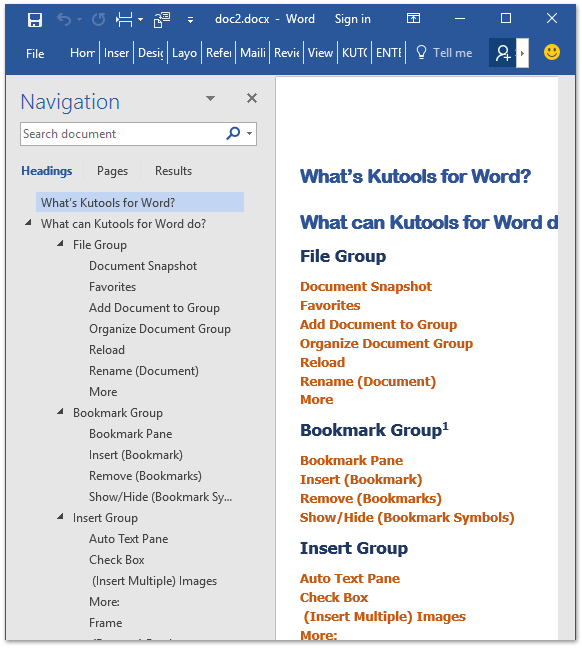


 Копировать схему (заголовки ) только с помощью функции “Выбрать все экземпляры”
Копировать схему (заголовки ) только с помощью функции “Выбрать все экземпляры” 













